RV130およびRV130Wルータでのユーザアカウントの設定
目的
この記事の目的は、RV130およびRV130Wルータで管理者ユーザとゲストユーザを設定する方法を説明することです。
RV130およびRV130Wルータは、設定を表示および管理するためのユーザアカウントを提供します。認証ドメイン、ローカルエリアネットワーク(LAN)とサービスアクセスルール、およびアイドルタイムアウト設定を共有するSecure Sockets Layer (SSL)バーチャルプライベートネットワーク(VPN)の異なるグループまたは論理グループのユーザーを使用できます。ユーザ管理では、特定のタイプのファシリティを利用できるユーザのタイプと、その方法を定義します。
該当するデバイス
- RV130
- RV130W
[Software Version]
- 1.0.3.22
ユーザアカウントの設定
アカウントの有効化
ステップ1:ルータのWebベースユーティリティにログインし、Administration > Usersの順に選択します。

ステップ2(オプション)[Account Activation]領域で、[Active Guest Account] チェックボックスをオンにして、ルータへの読み取り専用アクセスを有効にします。
注:管理者アカウントはデフォルトで有効になっており、オフにすることはできません。管理者アカウント権限は、構成と設定の読み取りと書き込みを行います。
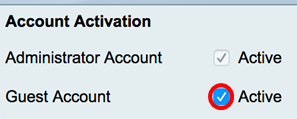
管理者アカウントの設定
ステップ1:[Edit Administrator Settings] チェックボックスをオンにして、設定のフィールドを有効にします。
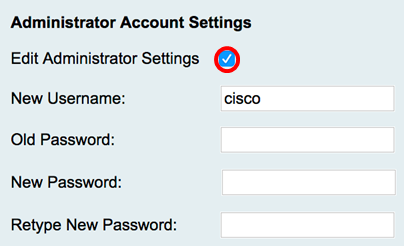
ステップ2:[New Username] フィールドに、管理特権ユーザの新しいユーザ名を入力します。デフォルトは cisco です。
注:この例では、Ciscoを使用します。
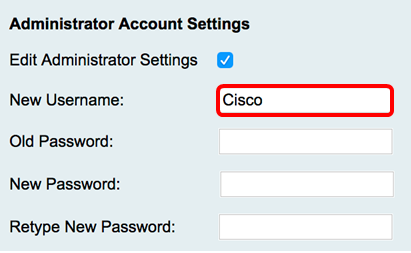
ステップ3:[Old Password] フィールドに、管理者権限アカウントに関連付けられた古いパスワードを入力します。

ステップ4:[New Password] フィールドに、アカウントの新しいパスワードを入力します。パスワードの強度メーターがフィールドの右側に表示され、長さと使用される文字に基づいてパスワードの強度が決定されます。

ステップ5:[Retype New Password] フィールドに、入力したパスワードを再入力します。
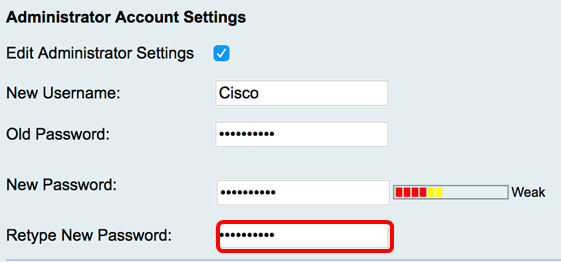
ステップ6:をクリックしま  す。
す。
管理者アカウント設定が正常に構成されました。
ゲスト設定
ステップ1:[Edit Guest Settings] チェックボックスをオンにして、設定のフィールドを有効にします。
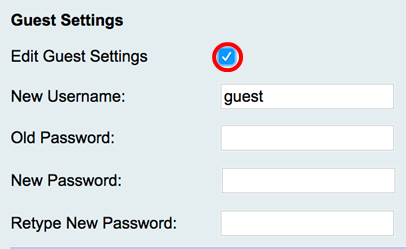
ステップ2:[New Username] フィールドに、ゲスト特権ユーザの新しいユーザ名を入力します。デフォルトはguestです。
注:この例では、Discoを使用します。
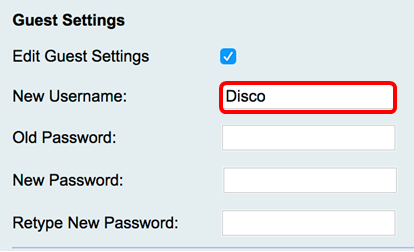
ステップ3:[Old Password] フィールドに、ゲスト特権アカウントに関連付けられた古いパスワードを入力します。

ステップ4:[New Password] フィールドに、アカウントの新しいパスワードを入力します。パスワードの強度メーターがフィールドの右側に表示され、長さと使用される文字に基づいてパスワードの強度が決定されます。

ステップ5:[Retype New Password] フィールドに、入力したパスワードを再入力します。

ステップ6:をクリックしま  す。
す。
これで、ゲストアカウント設定が正常に設定されました。
ローカルユーザのインポート
ステップ1:[Import User Name & Password]領域で[Browse...] をクリックし、適切なファイルを選択します。これはカンマ区切り値(CSV)ファイルである必要があります。テンプレートをダウンロードするには、ステップ2に進みます。
注:この例では、User_Import_Template (2).csvが使用されています。

ステップ2:(オプション)テンプレートをダウンロードするには、[Download]をクリックします。

ステップ 3:[Import] をクリックします。

ページの上部に、構成設定が正常に保存されたことを示すメッセージが表示されます。

ステップ4:[Save] をクリックして設定を保存します。

これで、RV130またはRV130Wのローカルユーザのリストが正常にインポートされました。
更新履歴
| 改定 | 発行日 | コメント |
|---|---|---|
1.0 |
13-Dec-2018 |
初版 |
 フィードバック
フィードバック